情報番号:009659 【更新日:2009.10.22】
「Aero(R)シェイク」任意のウィンドウ以外の開いているウィンドウすべてを最小化する方法<Windows(R)7>
対応機器・対象OSとカテゴリ
| 対応機種 |
|
| 対象OS |
Windows(R)7 |
| カテゴリ |
Windowsの操作/設定、Windowsの便利な使いかた |
回答・対処方法
はじめに
Aeroシェイクを使用して、任意のウィンドウ以外の開いているウィンドウすべてをすばやく最小化する方法を説明します。
※Aeroシェイクは Aeroデスクトップエクスペリエンスの機能です。
※Windows 7 Starter には Aeroデスクトップエクスペリエンス機能が含まれていません。
※Aeroデスクトップエクスペリエンスの詳細については、[009651:「Aero(R)デスクトップエクスペリエンス」とは?<Windows(R)7>]を参照してください。
操作手順
他のウィンドウを最小化する方法
- 開いておきたいウィンドウのタイトルバーをクリックしたまま揺らすように動かします。
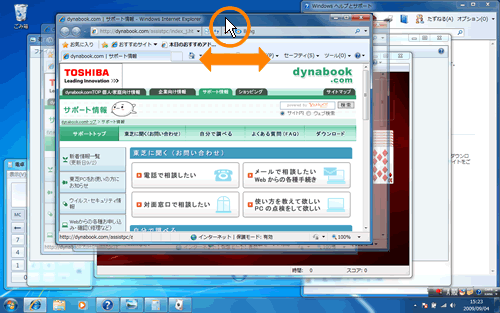 (図1)
(図1)
- その他の開いていたウィンドウがすべて最小化されます。
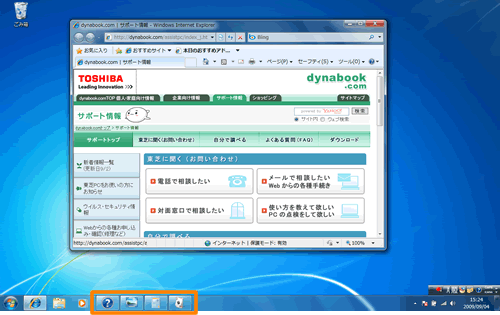 (図2)
(図2)
<補足:ショートカットキーで操作する方法>
- 開いておきたいウィンドウをアクティブな状態にしておきます。
- Windowsロゴキー
 を押しながら、[HOME]キーを押します。
を押しながら、[HOME]キーを押します。
※ご使用のパソコンによっては、[HOME]キーが単体として存在している場合と[←](左矢印)キーと同じキーに[HOME]と表記されている場合があります。
[←HOME]キーの場合は、Windowsロゴキー と[FN]キーを押しながら[←HOME]キーを押してください。
と[FN]キーを押しながら[←HOME]キーを押してください。 - その他の開いていウィンドウがすべて最小化されます。
最小化したウィンドウを元の状態に戻す方法
- 開いているウィンドウのタイトルバーを再度クリックしたまま揺らすように動かします。
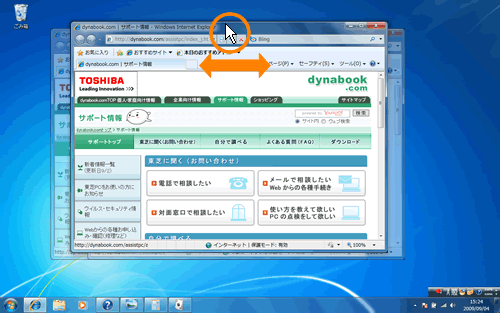 (図3)
(図3)
- その他のウィンドウが元の状態に戻ります。
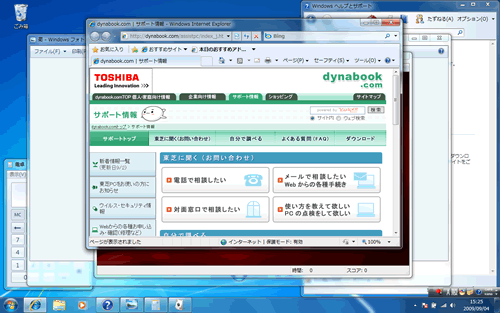 (図4)
(図4)
<補足:ショートカットキーで操作する方法>
- 開いているウィンドウをアクティブな状態にしておきます。
- 再度Windowsロゴキー
 を押しながら、[HOME]キーを押します。
を押しながら、[HOME]キーを押します。
※ご使用のパソコンによっては、[HOME]キーが単体として存在している場合と[←](左矢印)キーと同じキーに[HOME]と表記されている場合があります。
[←HOME]キーの場合は、Windowsロゴキー と[FN]キーを押しながら[←HOME]キーを押してください。
と[FN]キーを押しながら[←HOME]キーを押してください。 - その他のウィンドウが元の状態に戻ります。
以上
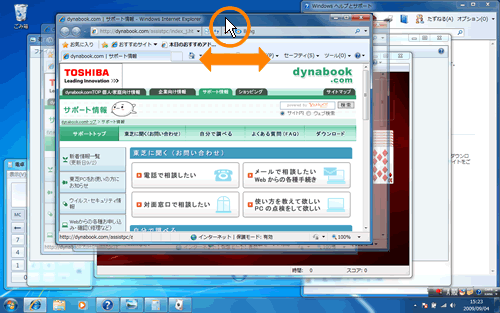 (図1)
(図1)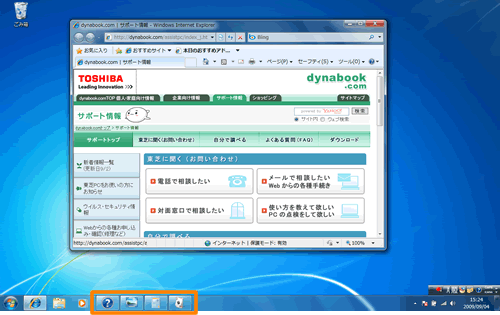 (図2)
(図2) を押しながら、[HOME]キーを押します。
を押しながら、[HOME]キーを押します。 と[FN]キーを押しながら[←HOME]キーを押してください。
と[FN]キーを押しながら[←HOME]キーを押してください。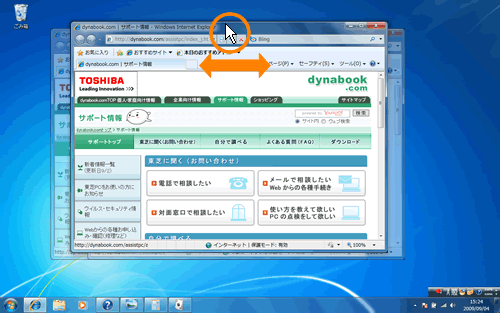 (図3)
(図3)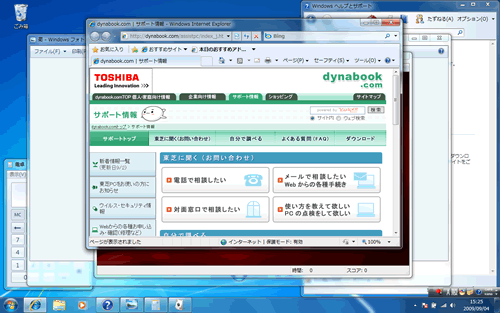 (図4)
(図4) を押しながら、[HOME]キーを押します。
を押しながら、[HOME]キーを押します。 と[FN]キーを押しながら[←HOME]キーを押してください。
と[FN]キーを押しながら[←HOME]キーを押してください。